研究 Reporting Service SharePoint 集成模式安装有一段时间,最初其实只是想知道Power View 技术是怎么回事,能实现什么效果。(当然也可以通过Excel 配置好 PowerView插件进行RDLX报表开发),但是作为一个完整的报表方案,我觉得有必要深入研究一下这个报表的开发和部署。
因为之前做Reporting Services 报表开发时,都是使用Native安装模式配置报表服务管理器,开发部署也方便,但是RS报表毕竟不像Power View这样实现与客户的自主交互,而Power View 又要求必须要在SharePoint集成模式安装下使用。
接下来我会分几篇随笔,将我整理关于Reporting Services 在SharePoint集成模式安装下的配置,使用,以及RDL报表和RDLX报表的开发部署以及在WEB门户中心使用Web Part加载文件的配置笔记一一分享。
下面是我本地的安装环境和安装步骤:
1、安装环境:
虚拟机:VMware-workstation-full-10.0.2
服务器:Server2008 R2
数据库:SQL Server 2012 sp1
SharePoint: SharePoint 2010 Server
2、安装产品步骤
1)虚拟机+ windows_server_2008_r2 系统
2)配置AD (Active Directory) 域控制器
3)安装SharePoint 2010必备组件
4)安装SharePoint 2010产品
5)安装 SQL SERVER 2012 SP1产品
6)安装Reporting services Add-in for SharePoint 组件
7)配置SharePoint 2010产品(管理中心数据库)
8)配置用于SharePoint 2010的Reporting service模式 (SharePoint模式)
9)Power Pivot for SharePoint 2010安装及配置
3、安装步骤图解
第一步 新建虚拟机,虚拟机系统:windows_server_2008_r2

点击“下一步”


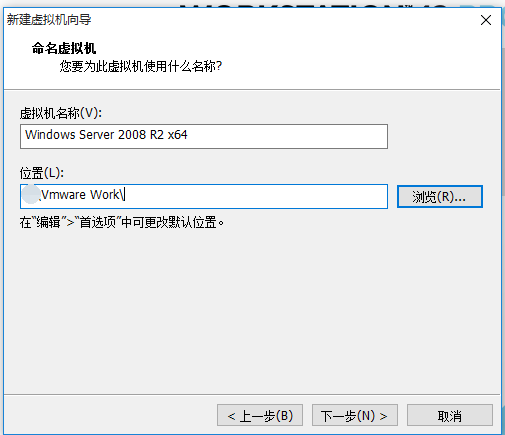
建议磁盘大小60GB

点击“下一步”,选择“自定义硬件”可以设定虚拟机内存等

复制文件安装 自动完成

第二步 配置AD (Active Directory) 域控制器(windows_server_2008_r2环境下)
1、为什么这里安装SharePoint,一定先配置域控制器,另做说明。
选择服务器安装模式为SharePoint集成中SharePoint场,需要安装AD域。SharePoint配置数据库访问账户也要求使用域账户。
2、配置Active Directory 域服务+DNS服务 图解:
a.开始菜单--->运行(Win+R)--->输入命令‘dcpromo’ ---> 点击’确认’按钮,
进入界面:

b.弹出 Active Directory 域服务安装向导(如下图),并点击“下一步”按钮.
点击“下一步“按钮


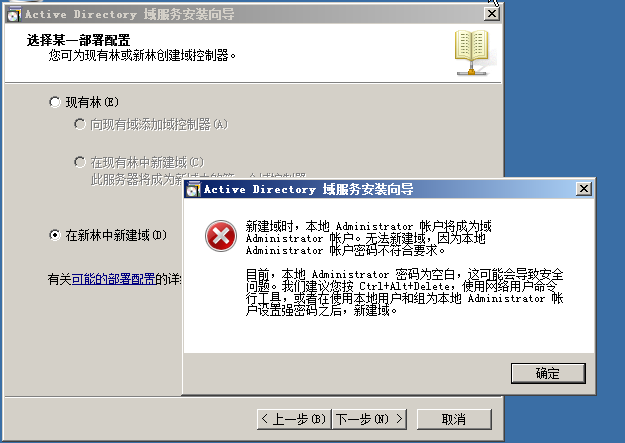
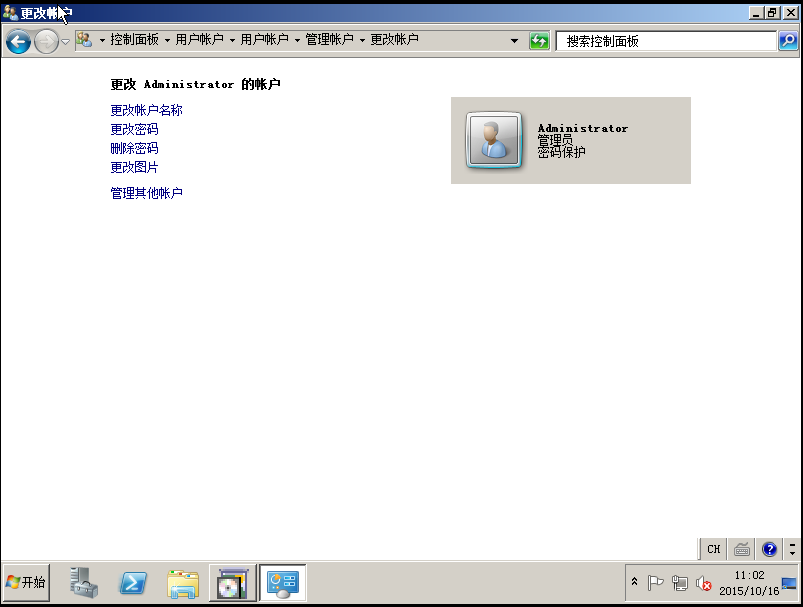


点击下一步:




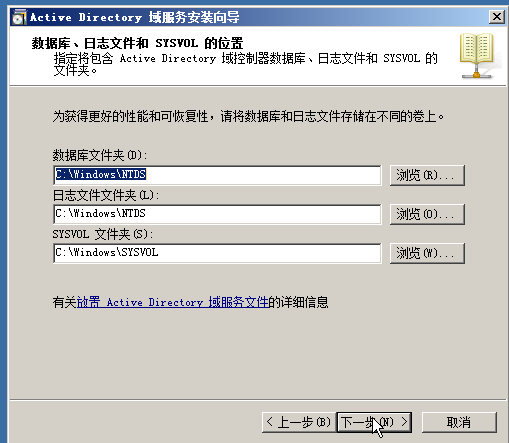



AD 域环境配置成功